Gmail cho phép người dùng lưu các file đính kèm trực tiếp vào Google Drive mà không cần thoát khỏi giao diện mail.
Nếu bạn nhận được nhiều tệp đính kèm trong các email từ tài khoản Gmail của mình, bạn có thể dễ dàng lưu chúng vào Google Drive, và có thể truy cập chúng từ bất kỳ thiết bị nào có kết nối internet, chia sẻ chúng với người khác một cách dễ dàng.
Vậy cách làm thế nào? Ở bài viết này, Quantrimang.com sẽ hướng dẫn bạn cách lưu tệp đính kèm từ Gmail vào Google Drive với từng bước cụ thể. Mời bạn đọc theo dõi
Cách lưu tệp đính kèm vào Google Drive từ Gmail
Bước 1: Mở email có file đính kèm.
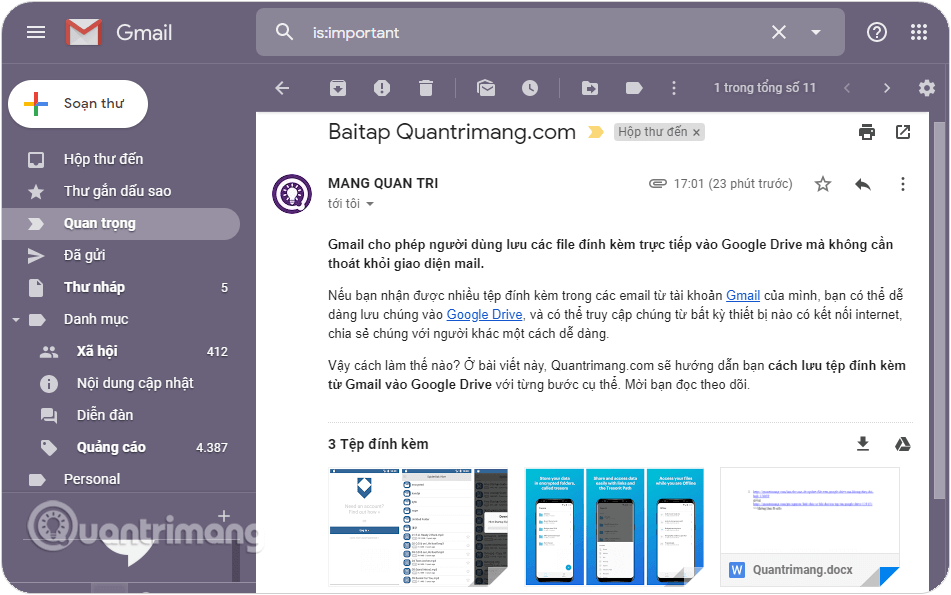
Bước 2: Di chuyển chuột tới tệp đính kèm bạn muốn lưu vào Google Drive. Sẽ có hai hoặc ba biểu tượng xuất hiện trên tệp: Tải xuống, Lưu vào Drive và Chỉnh sửa bằng... (tùy vào loại file đính kèm của bạn).
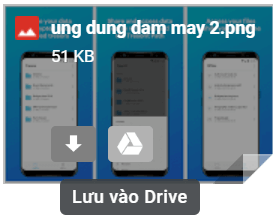 | 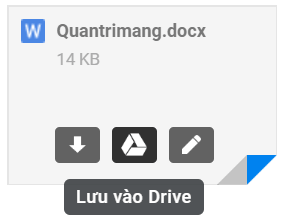 |
Bước 3: Chọn Lưu vào Drive để tệp đính kèm được chuyển tới Google Drive của bạn.
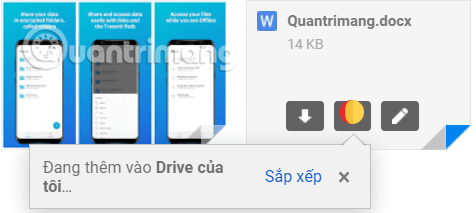
Tập tin sẽ được lưu vào thư mục Drive của tôi (mặc định) hoặc nếu bạn thiết lập nhiều thư mục trên Drive thì có thể chọn thư mục theo ý mình bằng cách nhấp vào Sắp xếp và chọn nơi lưu trữ phù hợp.
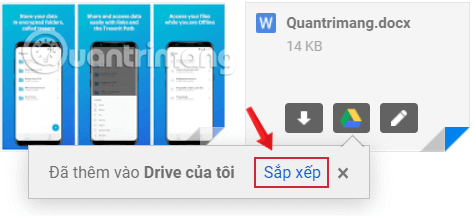
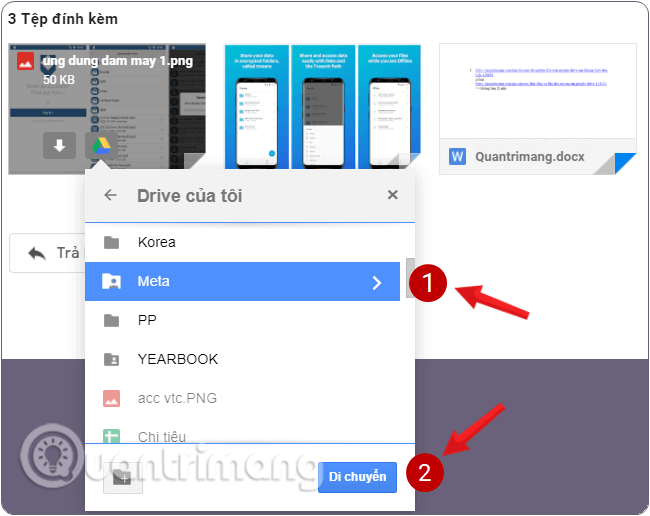
Bước 4: Nếu muốn lưu tất cả các tệp được đính kèm vào Drive trong một lần, hãy chọn nút Lưu tất cả vào Drive ở góc phải ngay trên các tệp đính kèm.
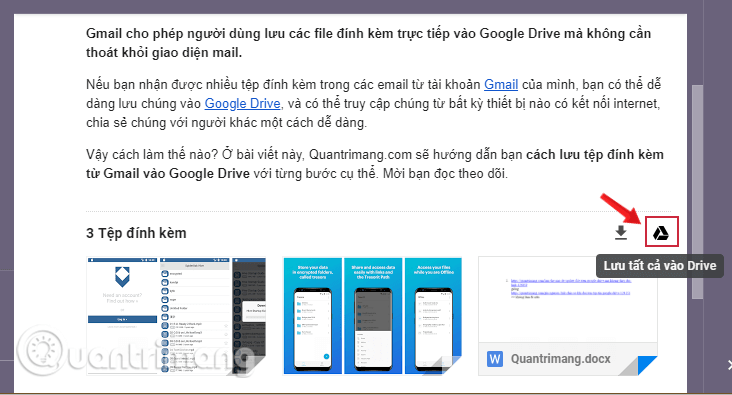
Tuy nhiên bạn sẽ không thể di chuyển các tệp riêng lẻ vào từng thư mục mà phải lưu tất cả cùng một vị trí rồi di chuyển chúng sau.
Cách mở file đính kèm Gmail đã được lưu trong Drive
Để mở tệp đính kèm bạn vừa lưu trong Google Drive, thực hiện các bước như sau:
Bước 1: Mở email có file đính kèm.
Bước 2: Di chuyển chuột tới tệp đính kèm bạn đã lưu vào Google Drive.
Bước 3: Vẫn sẽ có hai hoặc ba biểu tượng xuất hiện trên tệp, bạn nhấp chọn icon của Google Drive. Trong menu xuất hiện, hãy chọn liên kết bạn đã lưu tệp đính kèm (thường là Drive của tôi)
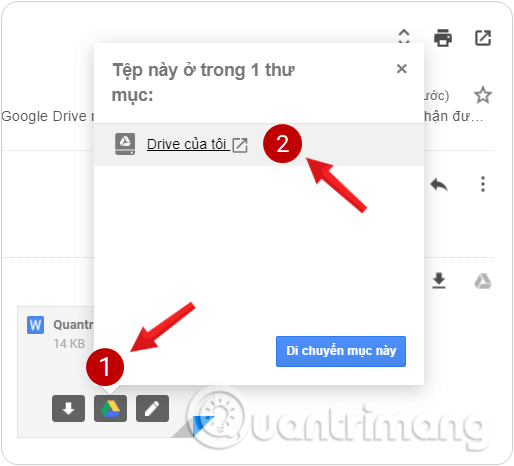
Khi bạn chọn đường dẫn, Drive sẽ mở trong một cửa sổ mới với tệp đính kèm đã được chọn.
Nếu bạn có nhiều thư mục trên Google Drive thì có thể chọn thư mục theo ý mình bằng cách nhấp vào Di chuyển mục này và chọn nơi lưu trữ mới phù hợp để di chuyển file trước khi mở.
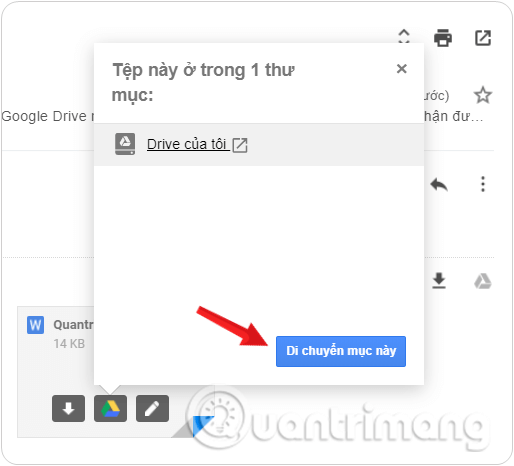
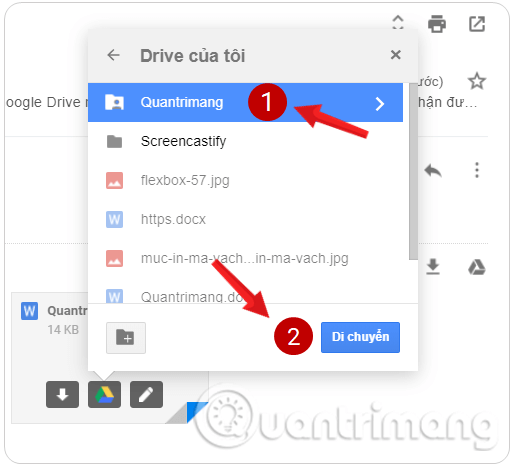
Chỉ với vài thao tác vậy thôi bạn đã có thể dễ dàng lưu trữ tệp từ Gmail và chỉnh sửa chúng trên Drive. Hãy thử xem nhé!
Xem thêm:
 Công nghệ
Công nghệ  AI
AI  Windows
Windows  iPhone
iPhone  Android
Android  Học IT
Học IT  Download
Download  Tiện ích
Tiện ích  Khoa học
Khoa học  Game
Game  Làng CN
Làng CN  Ứng dụng
Ứng dụng 


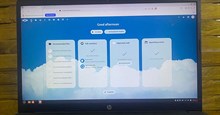















 Linux
Linux  Đồng hồ thông minh
Đồng hồ thông minh  macOS
macOS  Chụp ảnh - Quay phim
Chụp ảnh - Quay phim  Thủ thuật SEO
Thủ thuật SEO  Phần cứng
Phần cứng  Kiến thức cơ bản
Kiến thức cơ bản  Lập trình
Lập trình  Dịch vụ công trực tuyến
Dịch vụ công trực tuyến  Dịch vụ nhà mạng
Dịch vụ nhà mạng  Quiz công nghệ
Quiz công nghệ  Microsoft Word 2016
Microsoft Word 2016  Microsoft Word 2013
Microsoft Word 2013  Microsoft Word 2007
Microsoft Word 2007  Microsoft Excel 2019
Microsoft Excel 2019  Microsoft Excel 2016
Microsoft Excel 2016  Microsoft PowerPoint 2019
Microsoft PowerPoint 2019  Google Sheets
Google Sheets  Học Photoshop
Học Photoshop  Lập trình Scratch
Lập trình Scratch  Bootstrap
Bootstrap  Năng suất
Năng suất  Game - Trò chơi
Game - Trò chơi  Hệ thống
Hệ thống  Thiết kế & Đồ họa
Thiết kế & Đồ họa  Internet
Internet  Bảo mật, Antivirus
Bảo mật, Antivirus  Doanh nghiệp
Doanh nghiệp  Ảnh & Video
Ảnh & Video  Giải trí & Âm nhạc
Giải trí & Âm nhạc  Mạng xã hội
Mạng xã hội  Lập trình
Lập trình  Giáo dục - Học tập
Giáo dục - Học tập  Lối sống
Lối sống  Tài chính & Mua sắm
Tài chính & Mua sắm  AI Trí tuệ nhân tạo
AI Trí tuệ nhân tạo  ChatGPT
ChatGPT  Gemini
Gemini  Điện máy
Điện máy  Tivi
Tivi  Tủ lạnh
Tủ lạnh  Điều hòa
Điều hòa  Máy giặt
Máy giặt  Cuộc sống
Cuộc sống  TOP
TOP  Kỹ năng
Kỹ năng  Món ngon mỗi ngày
Món ngon mỗi ngày  Nuôi dạy con
Nuôi dạy con  Mẹo vặt
Mẹo vặt  Phim ảnh, Truyện
Phim ảnh, Truyện  Làm đẹp
Làm đẹp  DIY - Handmade
DIY - Handmade  Du lịch
Du lịch  Quà tặng
Quà tặng  Giải trí
Giải trí  Là gì?
Là gì?  Nhà đẹp
Nhà đẹp  Giáng sinh - Noel
Giáng sinh - Noel  Hướng dẫn
Hướng dẫn  Ô tô, Xe máy
Ô tô, Xe máy  Tấn công mạng
Tấn công mạng  Chuyện công nghệ
Chuyện công nghệ  Công nghệ mới
Công nghệ mới  Trí tuệ Thiên tài
Trí tuệ Thiên tài